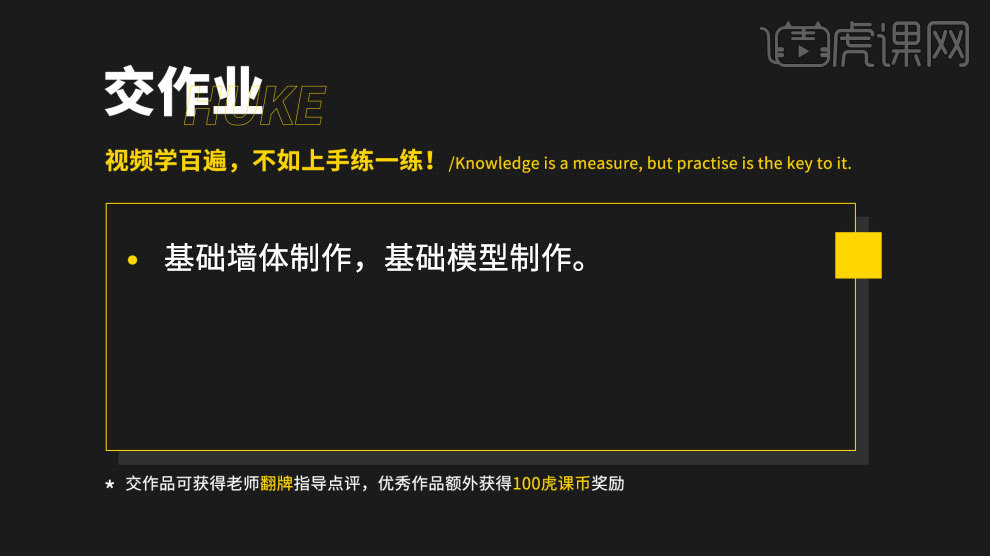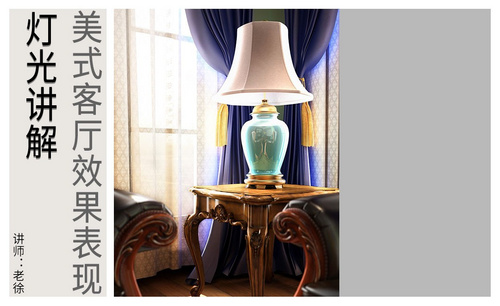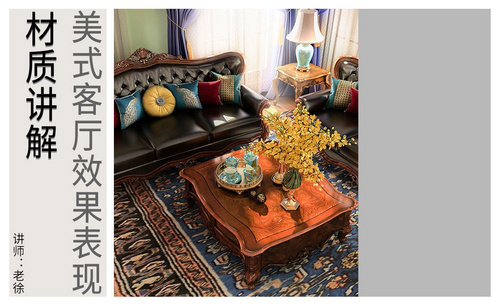怎样用3D加VR设计美式客厅效果1
发布时间:暂无
1、本节课讲解【3D Max】软件 - 别墅美式客厅与书房效果表现(一)基础建模,基础模型建模,本节课中用到的素材,会放置在素材包内,请各位学员点击右侧黄色按钮自行下载安装。
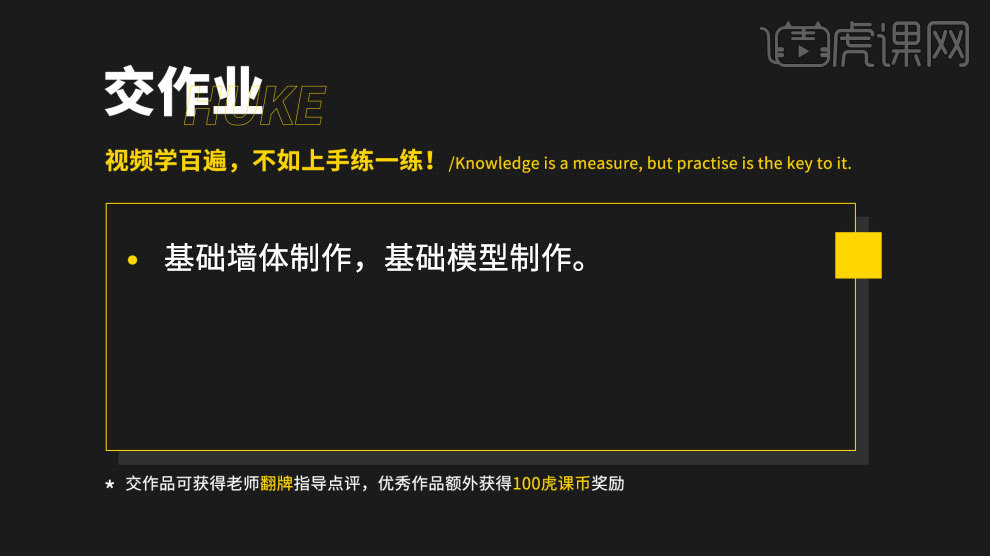
2、我们打开之前的场景文件,进行一个预览查看,如图所示。
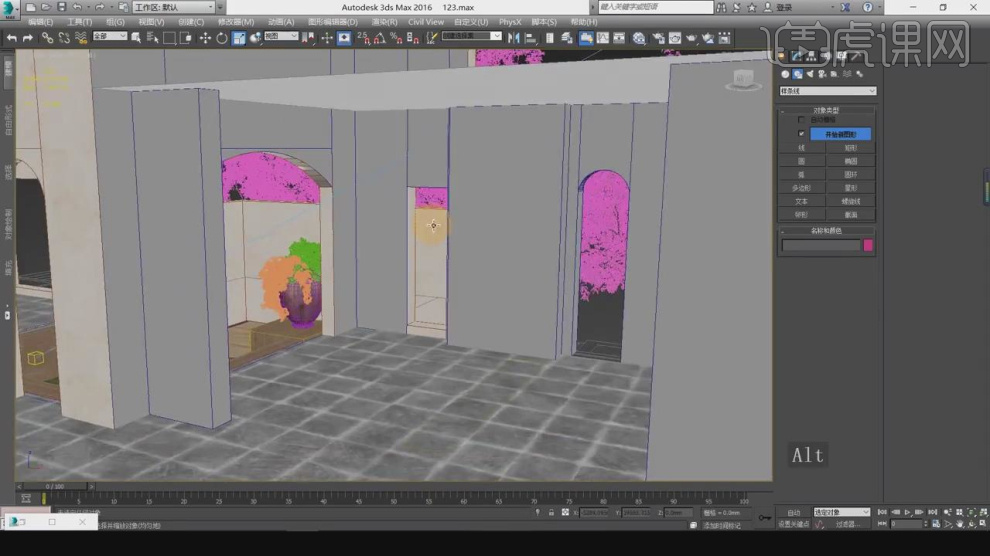
3、在上一套课程中,有讲解到这个阳台的制作方法,如图所示。
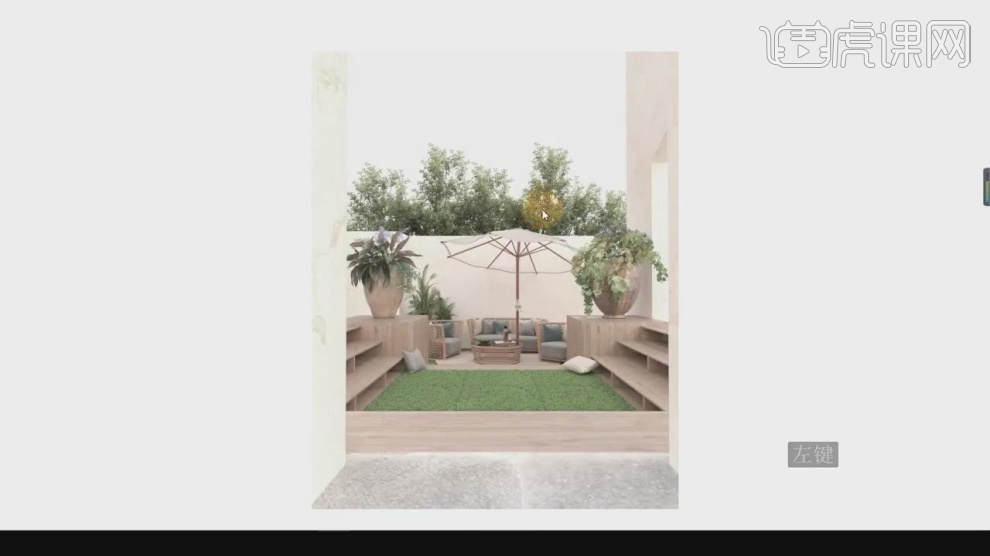
4、这里为同学们讲解一下这个洞口是如何制作的,选择场景文件在【点】模式下,调整路径的位置,如图所示。
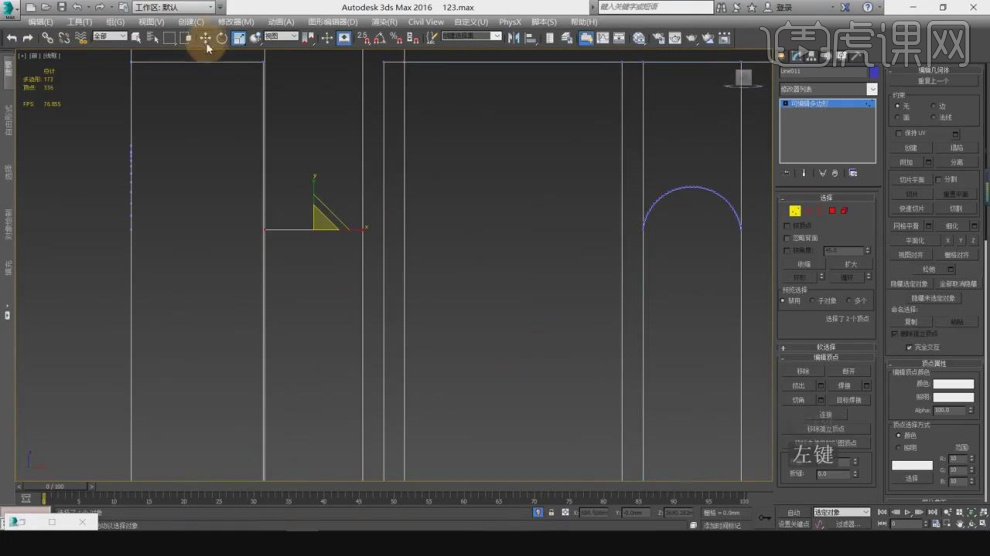
5、在【样条线】工具中,使用画笔工具绘制一个弧,如图所示。
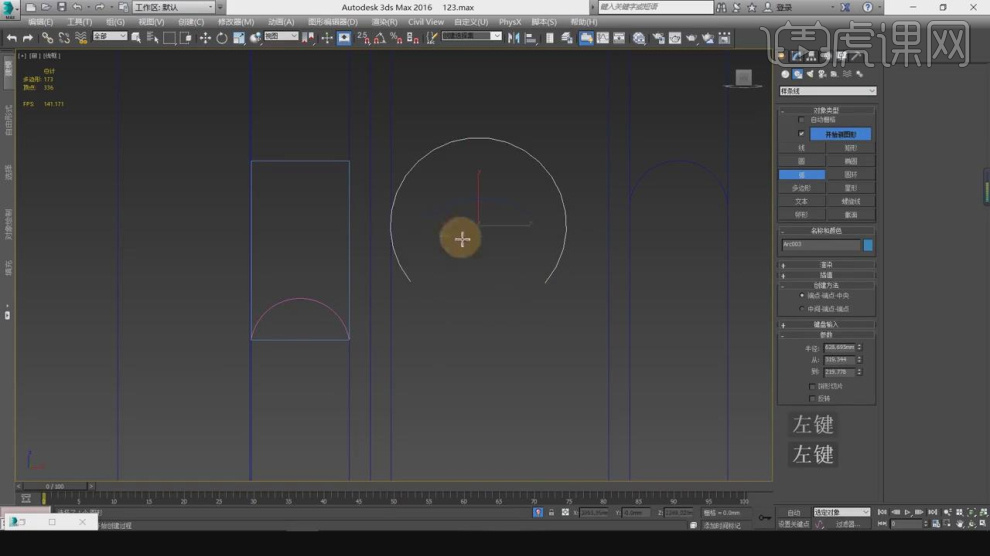
6、我们在【样条线】工具中,使用画笔工具绘制一个矩形,如图所示。
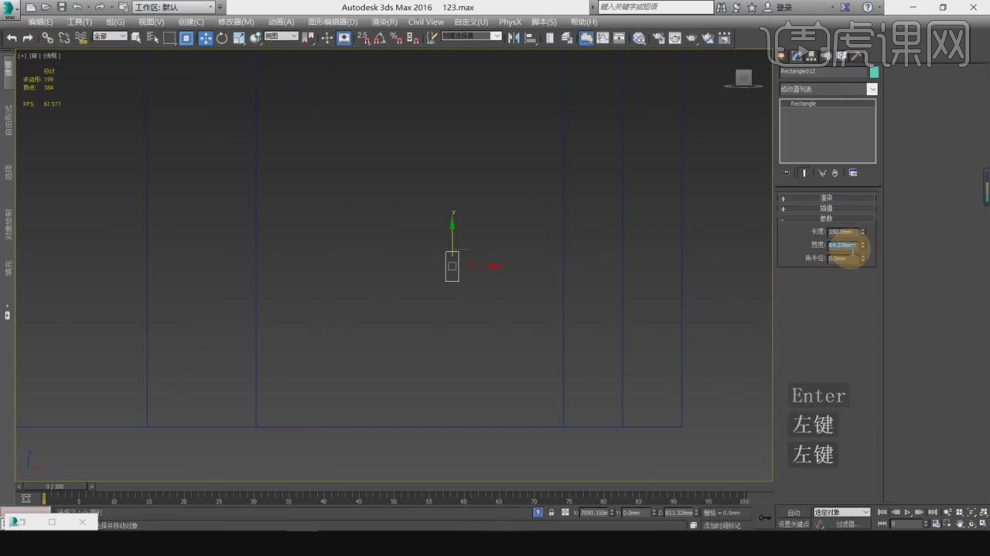
7、在【点】模式下,调整他的圆角,然后选择【优化】命令增加点的数量,如图所示。
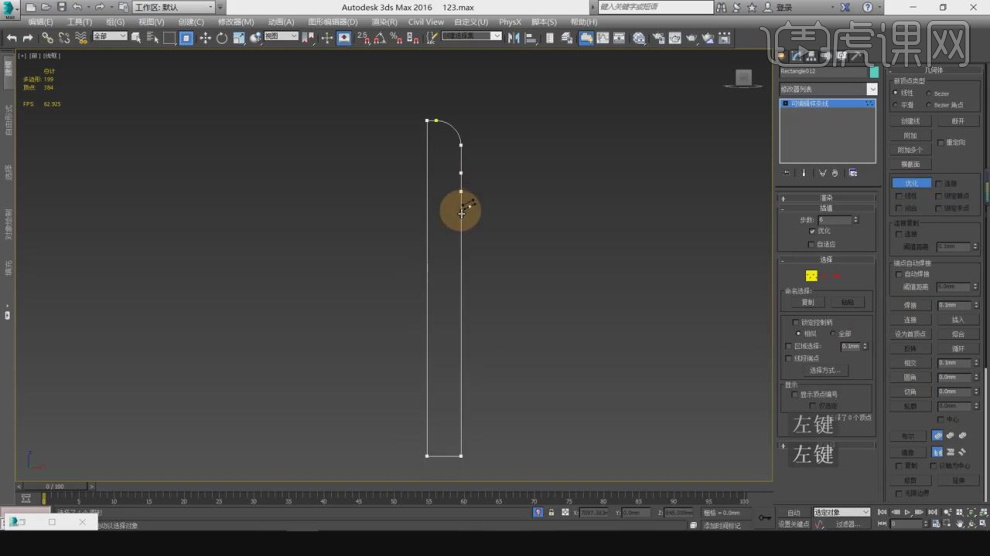
8、我们继续在【点】模式下,调整路径的位置,如图所示。
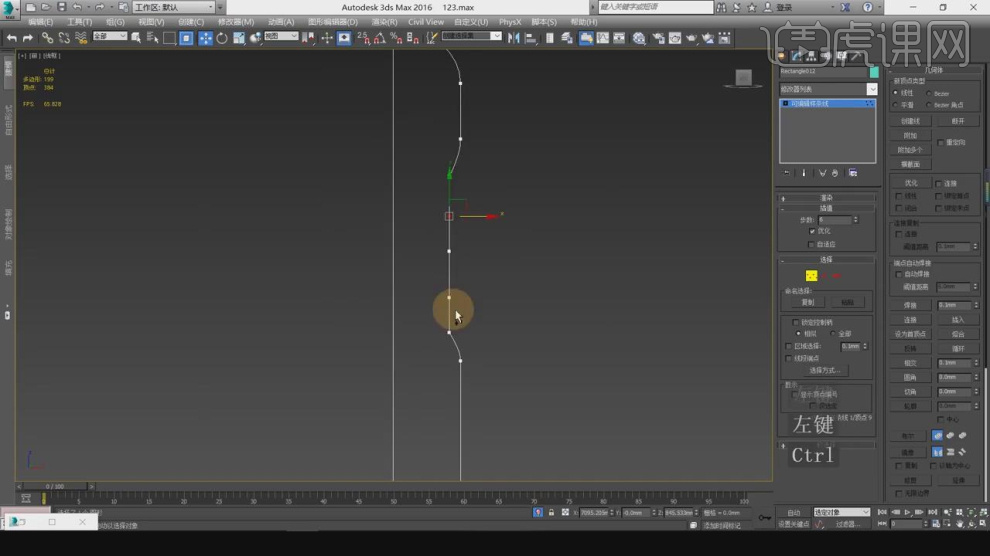
9、我们根据墙体绘制一个路径,如图所示。
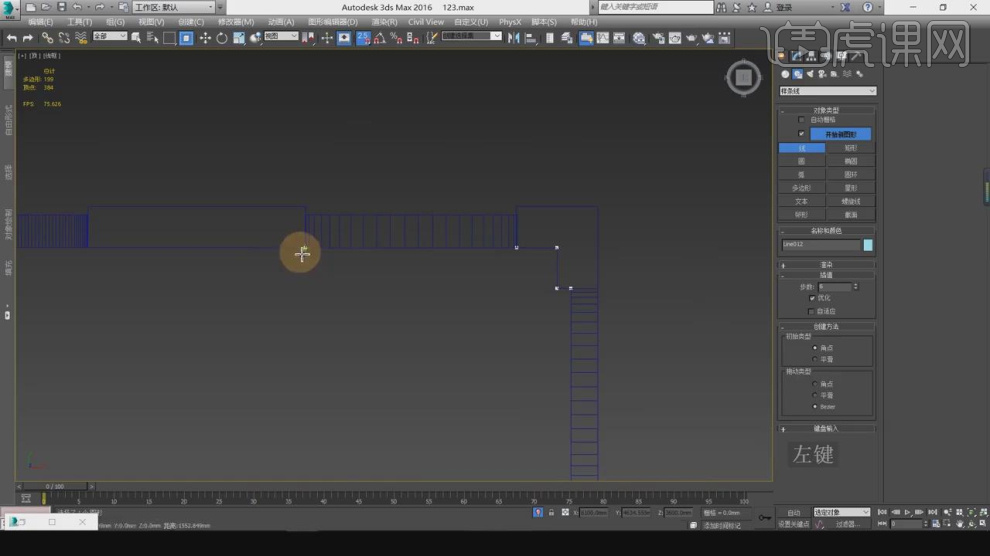
10、选择调整好的路径,在效果器中添加一个【倒角剖面】效果,如图所示。
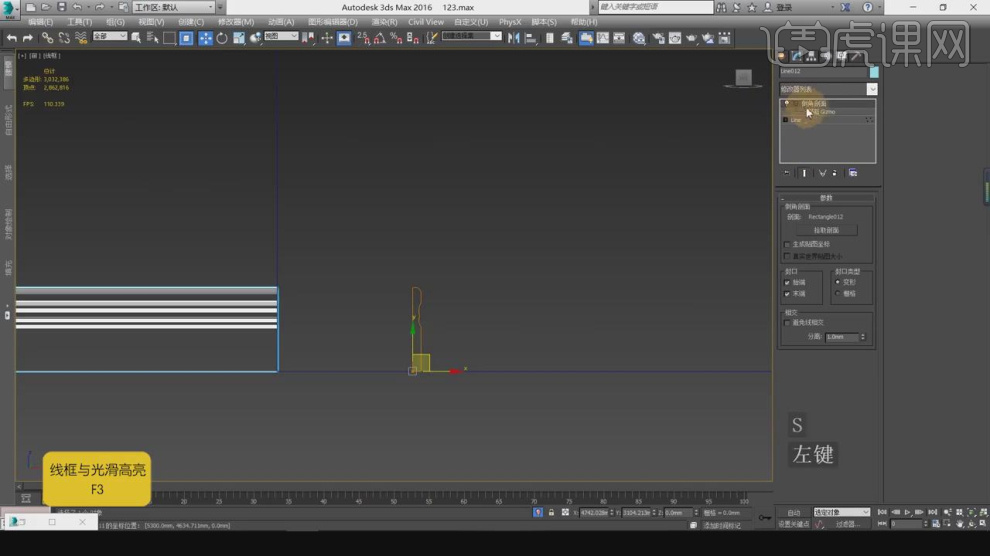
11、选择墙体的路径,我们将门洞位置的线进行一个删除,如图所示。
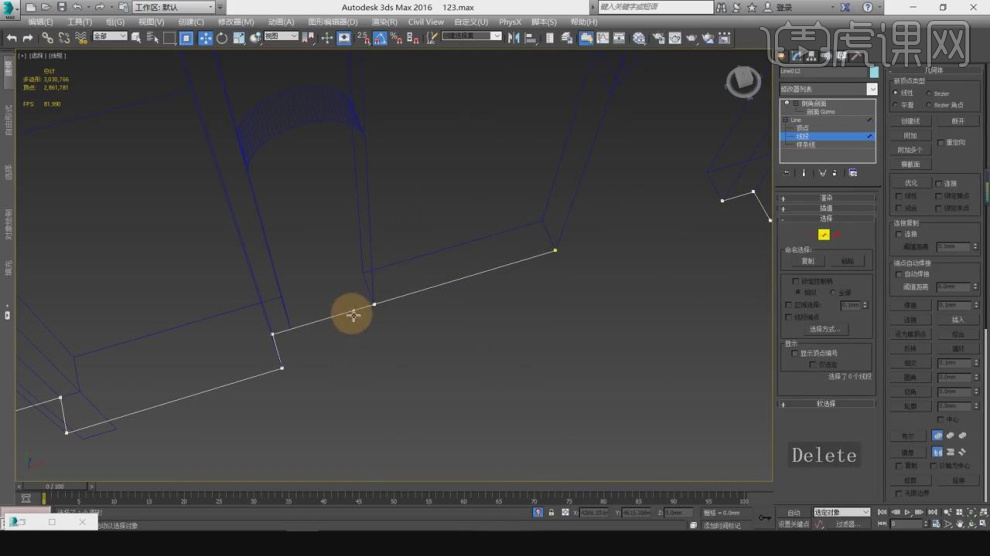
12、我们在【样条线】工具中,使用画笔工具绘制一个矩形,如图所示。
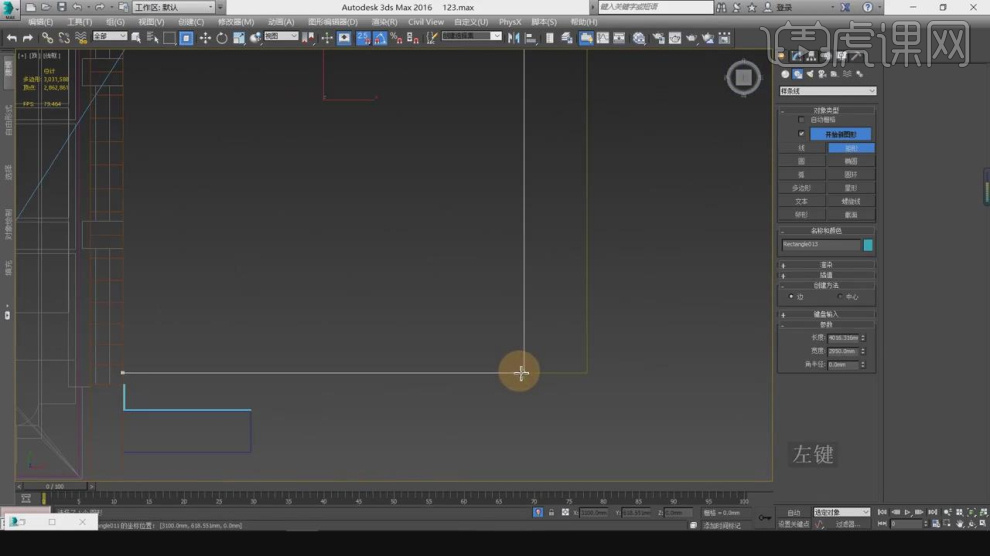
13、选择创建的矩形,我们右键鼠标转换为【可编辑多边形】,在【面】模式下,在效果器中添加一个【插入】效果,如图所示。
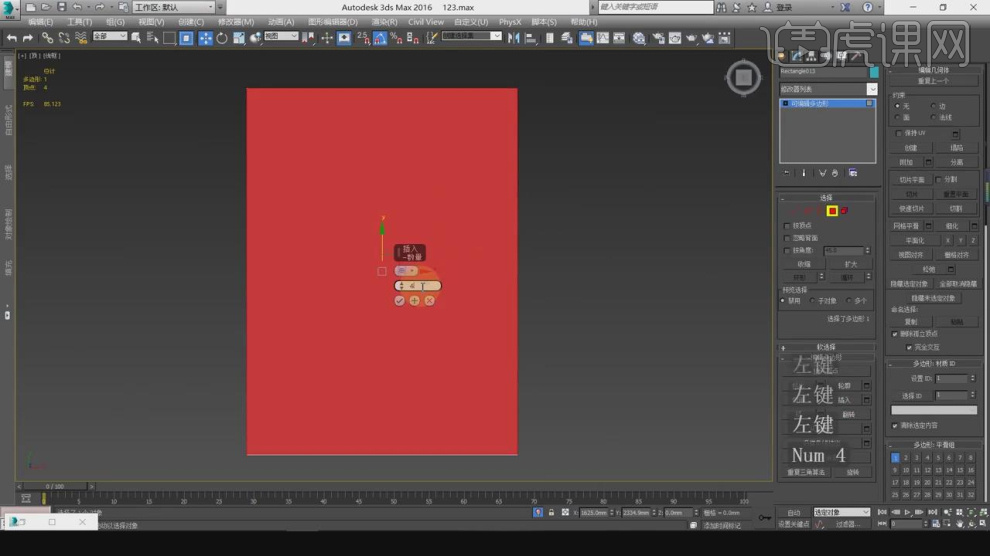
14、在效果器中添加一个【壳】效果,如图所示。

15、在【线】模式下,进行一个连接,如图所示。
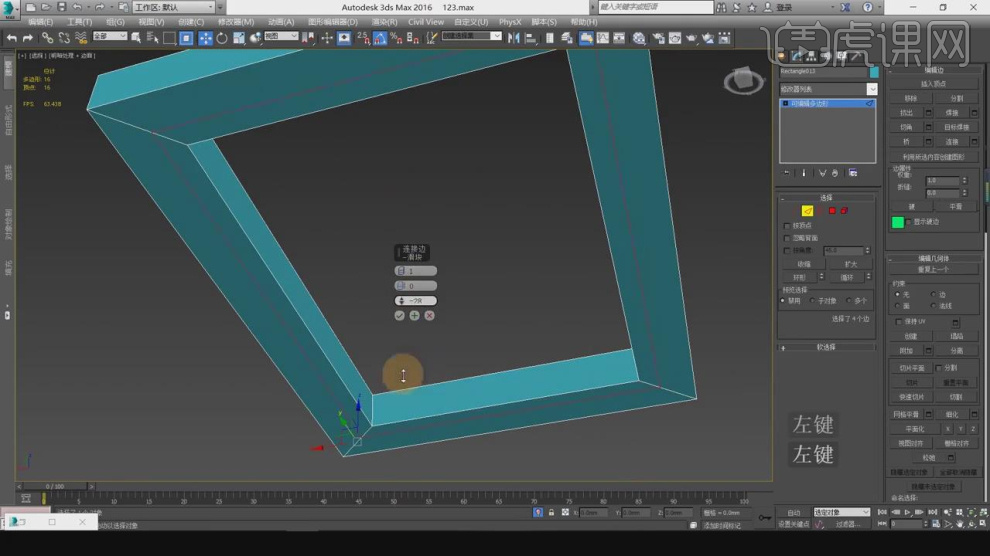
16、在【面】模式下,在效果器中添加一个【挤出】效果,如图所示。
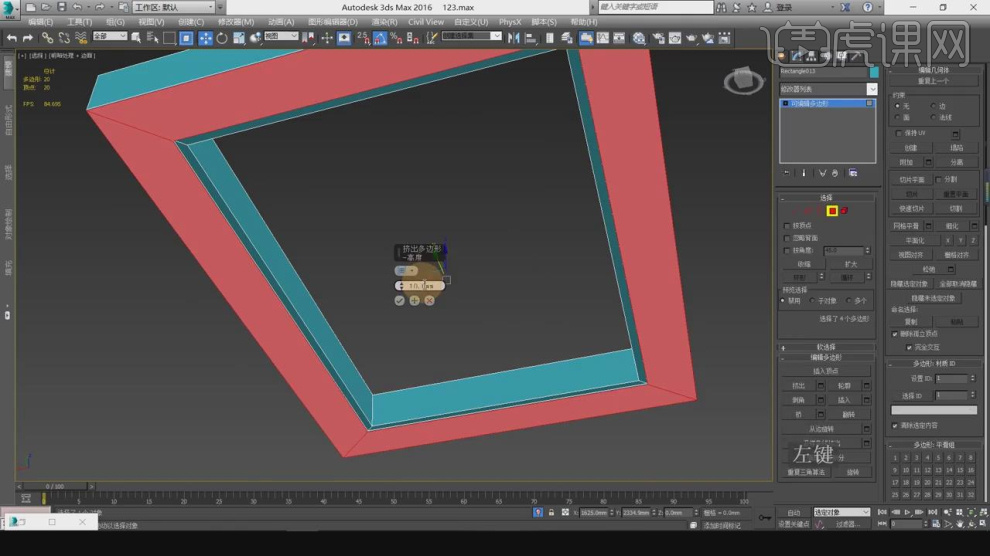
17、在【线】模式下,进行一个连接,如图所示。
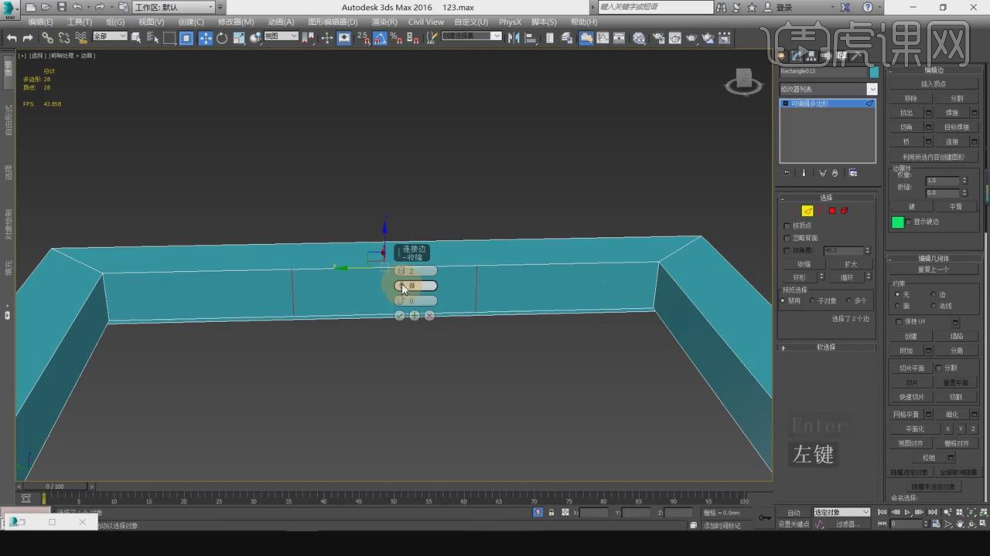
18、在【面】模式下,在效果器中添加一个【插入】效果,如图所示。
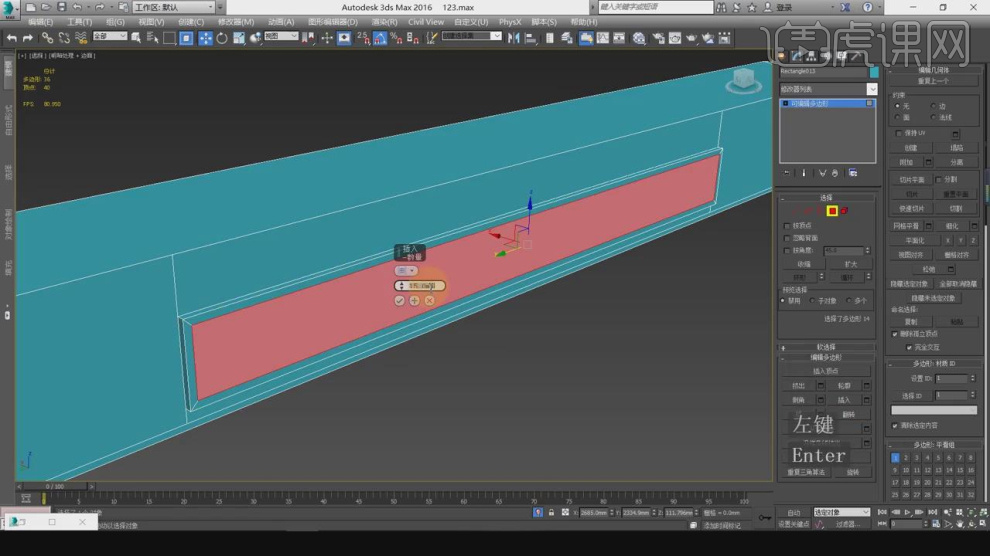
19、我们继续在【线】模式下,进行一个连接,如图所示。
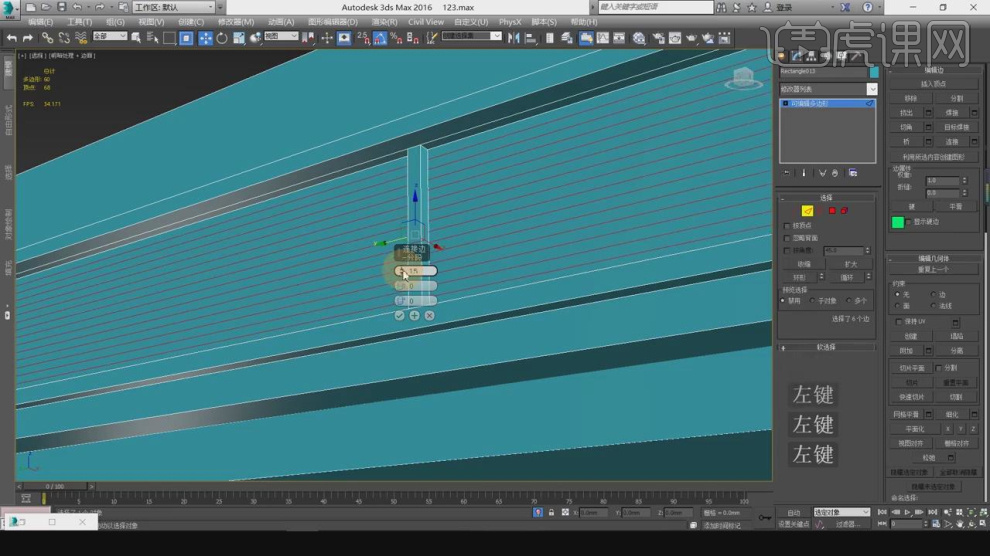
20、在【面】模式下,在效果器中添加一个【挤出】效果,如图所示。
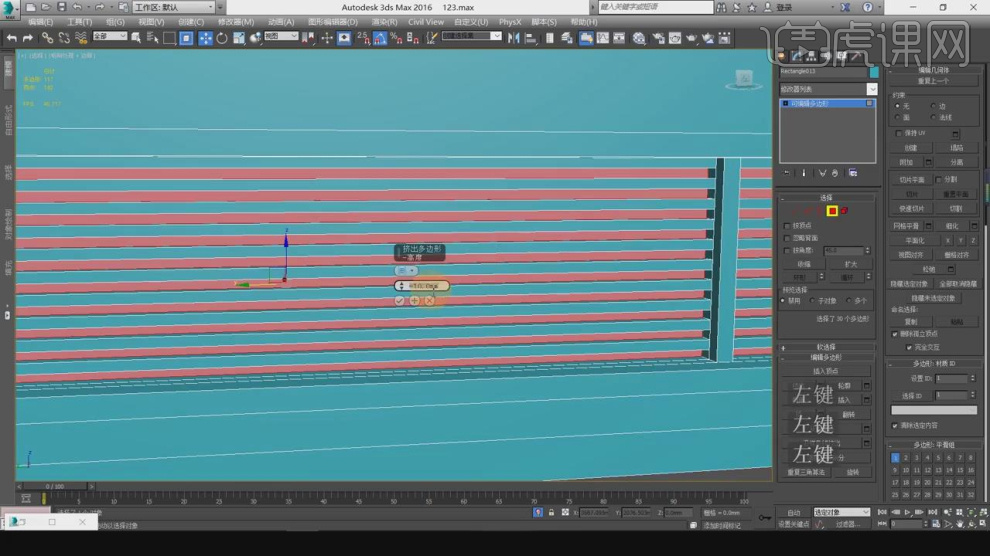
21、我们在【样条线】工具中,使用画笔工具绘制一个路径,如图所示。
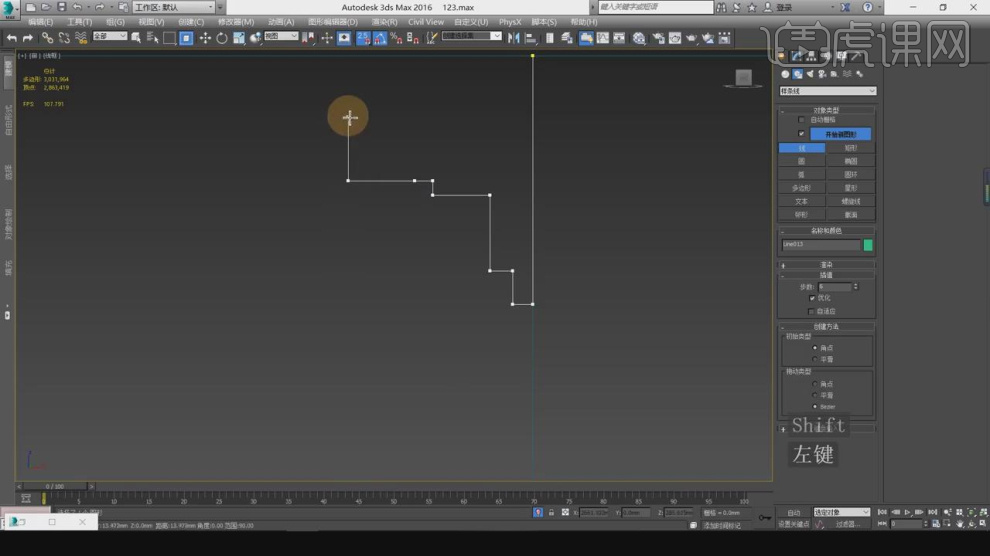
22、在效果器中添加一个【车削】效果,如图所示。
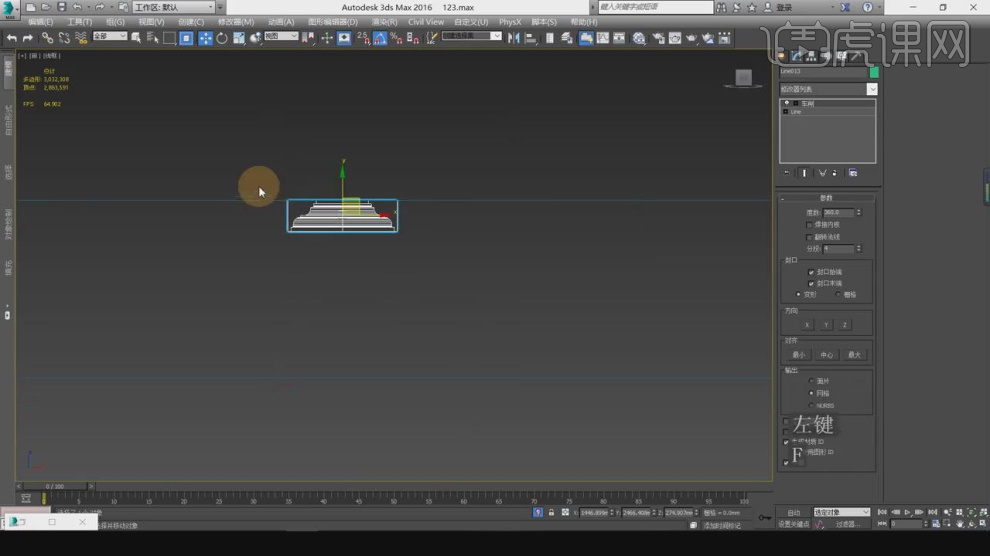
23、右键鼠标转换为【可编辑多边形】在【点】模式下,调整路径的位置,如图所示。
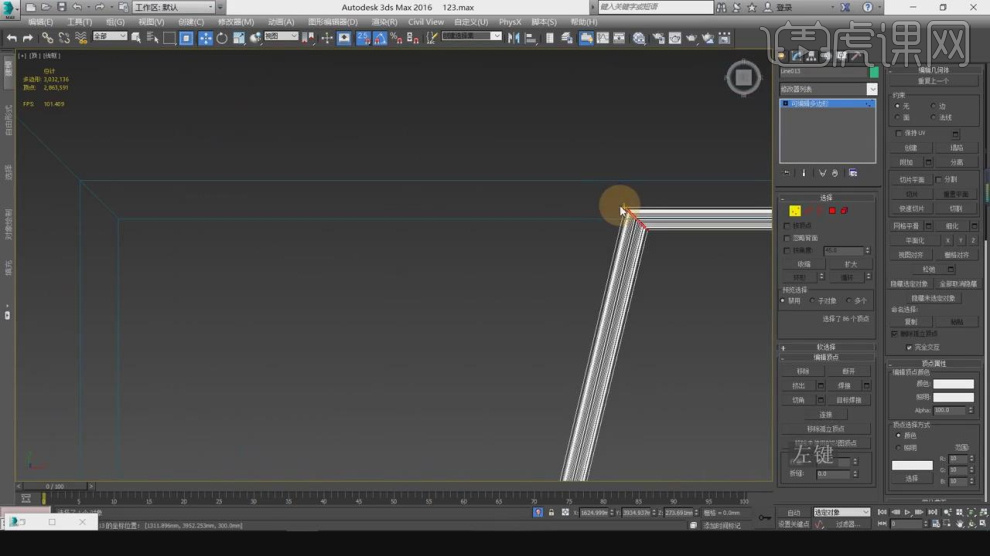
24、我们在【样条线】工具中,使用画笔工具绘制一个矩形,如图所示。
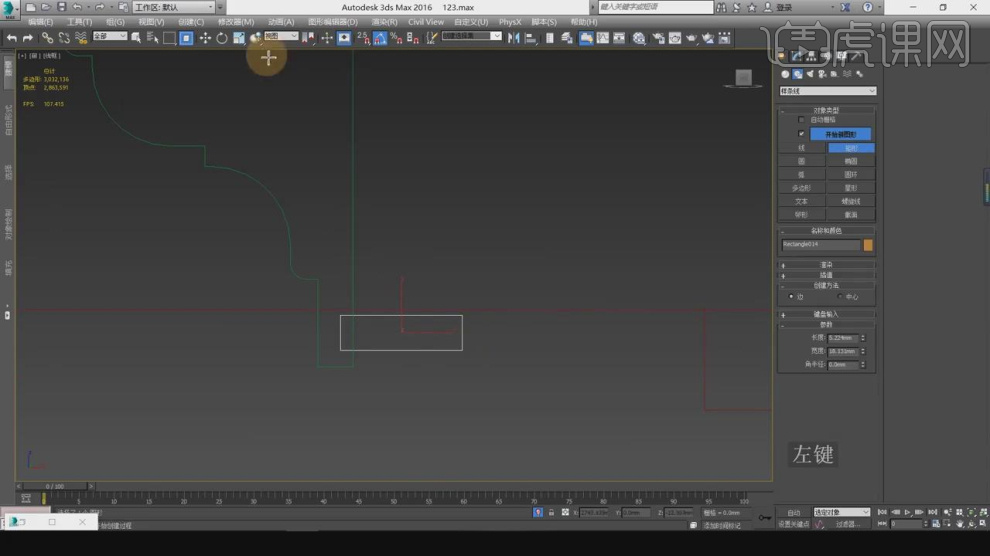
25、附加在路径内,并调整他的形状,如图所示。
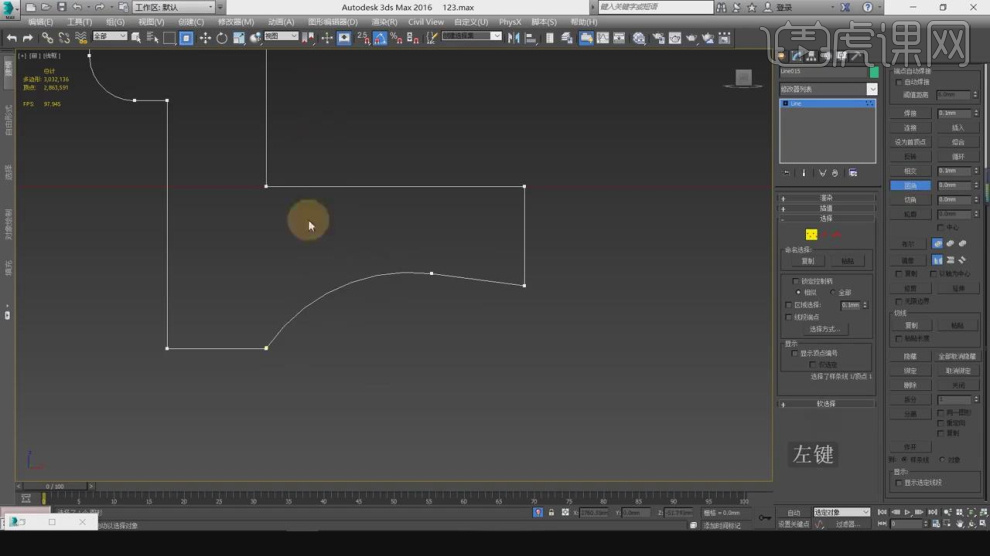
26、在效果器中添加一个【车削】效果,如图所示。
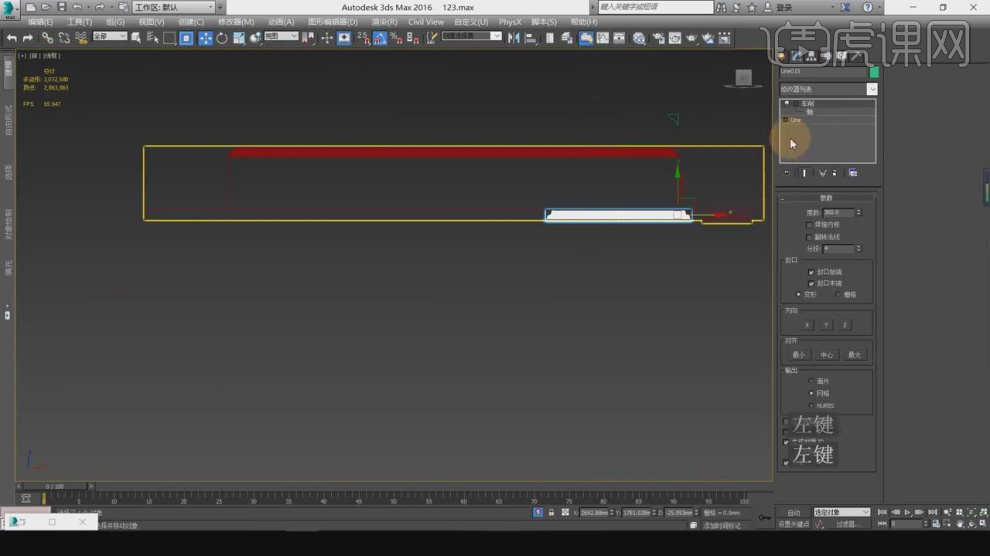
27、右键鼠标转换为【可编辑多边形】在【点】模式下,调整路径的位置,如图所示。
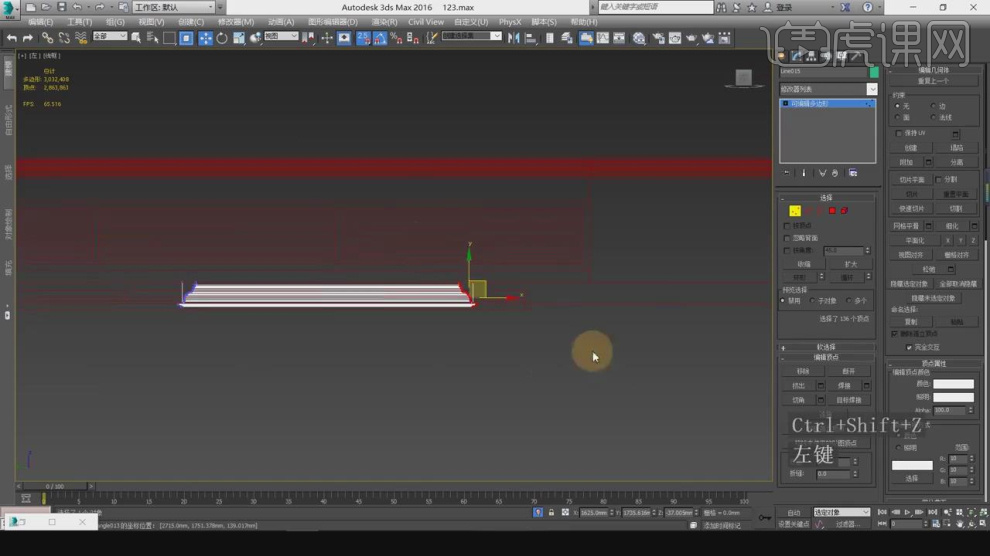
28、我们在【样条线】工具中,使用画笔工具绘制一个矩形,在效果器中添加一个【壳】效果,如图所示。
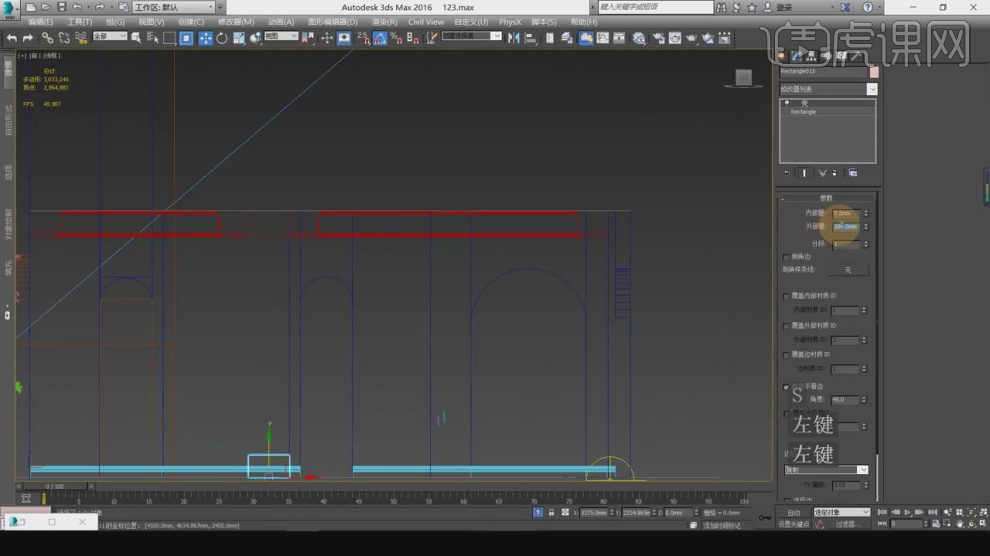
29、在【点】模式下,调整路径的位置,如图所示。
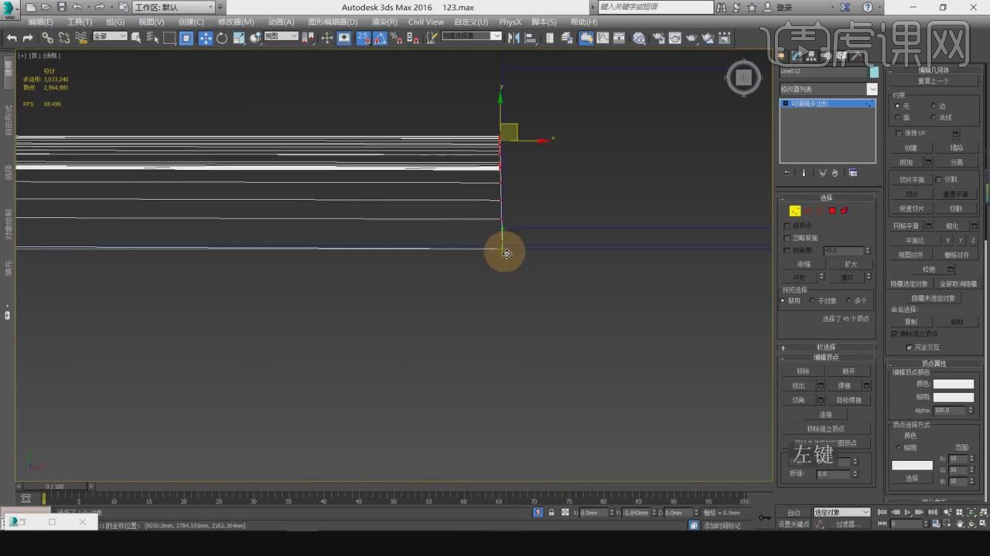
30、谢谢观看。